
人間、男、会社員。
多少サーバーの知識はあれど、開発経験は一切なし。
この度VR開発というものに手を出してみようと思った。
今、私の手元にはVR用HMD(ヘッドマウントディスプレイ)のOculus Quest2がある。
弊社のリモート忘年会のビンゴで当たったものだ。
あの幸運な瞬間から私はVRの世界に夢中になってしまった。
PCなしでもこれ1台でVRの世界を体験できるスグレモノだ。
2020年、パンデミックによりニューノーマルな生活様式へ急速に変化したこの時代。
私はVRボクシングにより部屋から一歩も出ず自粛生活による運動不足とは無縁の生活を送ることに成功している。
多少キックボクシングをかじっていたこともあり、このご時世にこの完成度の高いボクシングゲームは私にうってつけだった。
ちなみに何度か家具にいいパンチを打ち込んで怪我をしたので、今はMMA用のオープンフィンガーグローブを装着してプレイしている。

開発分野、しかもVRなんてまったく専門分野でないにしろ、夢中になれば自分でも何か作ってみたくなるのが私の性分である。
この記事では開発用環境のセットアップからVRで弊社オフィスに降り立つまでの道のりをご紹介する。
1.環境セットアップ
開発環境の構成は以下の通りだ。
—————————————————-
Windows10 使用しているPC
Oculus Quest2 ヘッドマウントディスプレイ。単独で動くし、PCと接続しても遊べる。
Android Studio v4.1.1 Androidの開発キット。QuestはAndroidベースなので。
Unity 2018.4.20f1 万能ゲーム開発エンジン。これでVRアプリも作れる。
Oculus Integration Version: 23.1 Oculus用の開発キット。Unityのプロジェクトに取り込む。
—————————————————-
まずは使用ソフトのインストールから。
インストール手順はそこら中に転がっていると思うのでそちらを参照されたし。
説明書は読まないタイプの私は基本「次へ」連打で乗り切った。
Android Studio
Unity ※アカウント登録が必要
2.新規プロジェクト作成~基本設定
Unityを立ち上げTemplateに3Dを選択し新しいプロジェクトを作成する。
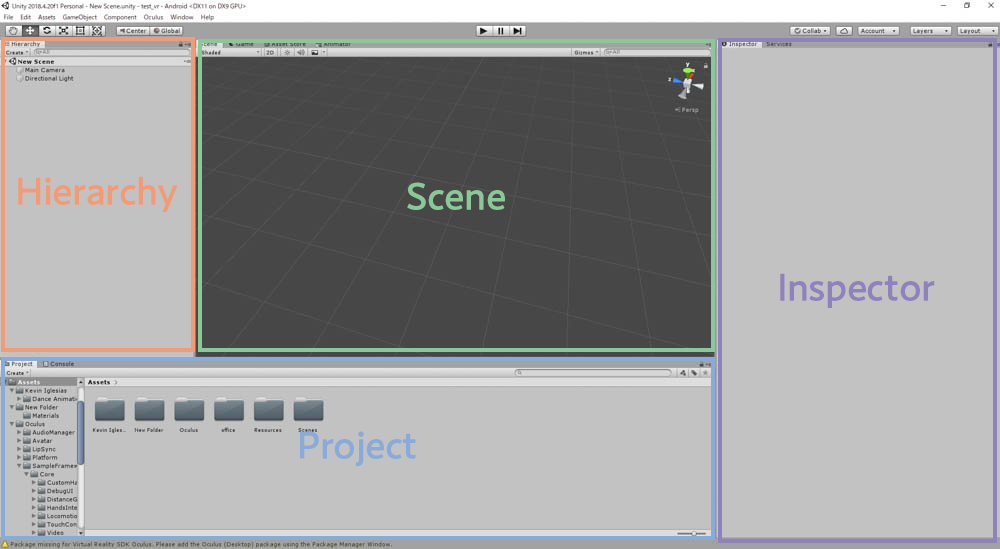
これがUnityの画面。
ざっと見るにこのような感じだろう。
Sceneタブ…実際のアプリやゲームの画面。ここに色々配置していく
Hierarchyタブ…Sceneに配置されているオブジェクトが一覧表示・選択できる。
Inspectorタブ…選択したオブジェクトの設定が表示される。
Projectタブ…プロジェクト内のファイルが表示される。
耳タブ…外耳の構成要素で耳殻の下部に垂れ下がった柔らかい肉のこと。
プロジェクトにOculusの開発用の基本設定を行っていく。
・Android sdkの指定
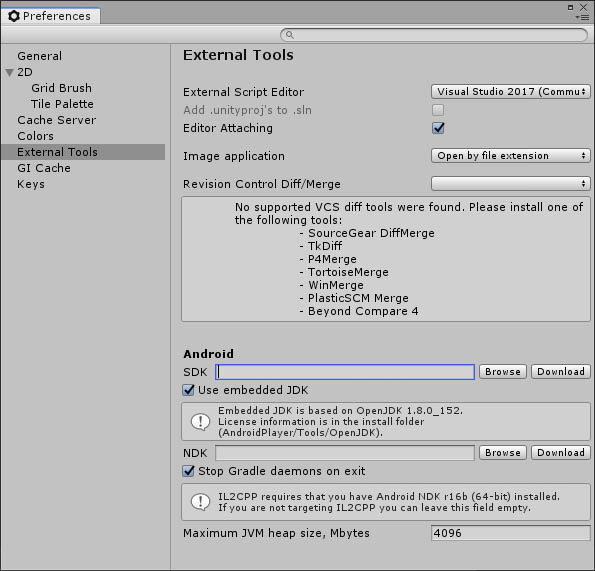
上部ツールバー[Edit]-[Preferences]-[External Tools]の[Android]-[SDK]にAndroid Studioと一緒にインストールされるAndroid SDKのパスを入力する。
うちの環境ではC:\Users\[ユーザー名]\AppData\Local\Android\sdkだった。
・Build設定の変更
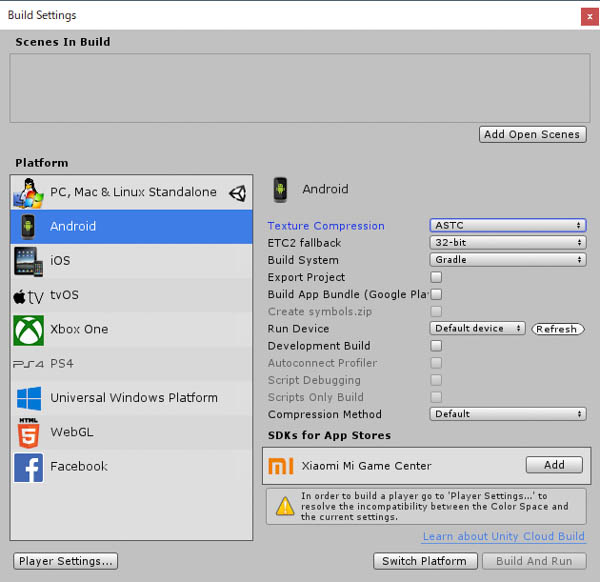
上部ツールバー[File]-[Build Settings…]から[Android]を選択。
ついでに[Texture Compression]を[ASTC]に変更し[Switch Platform]を押下。
ASTCにしたらなんかいい感じにテクスチャを圧縮してくれるらしい。
[Switch Platform]押した後はかなり処理に時間がかかるのでのんびりコーヒーでも飲みながら待とう。
終わればAndroid向けにアプリをビルドできるようになる。
・Oculus Integrationの導入
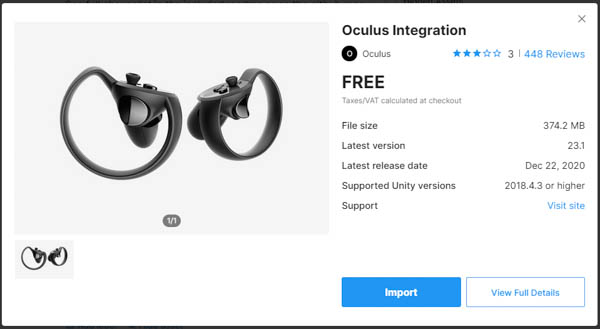
中央のタブの並びにある[Asset Store]から”Oculus Integration”で検索。
[Download]からの[Import]を選択。
3.シーンの作成
・使用する素材の取り込み
Projectタブの[Assets]の中に新しいフォルダを作り、弊社オフィスを模した作りかけの3Dモデルを放り込んでみた。
配置したいプロジェクトの中で使うファイルはここに放り込むか直接エクスプローラーからファイルを配置してやると使えるようになる。
モデルのマテリアル設定(質感とか)についての説明はここでは割愛する。
・自分の視点の配置
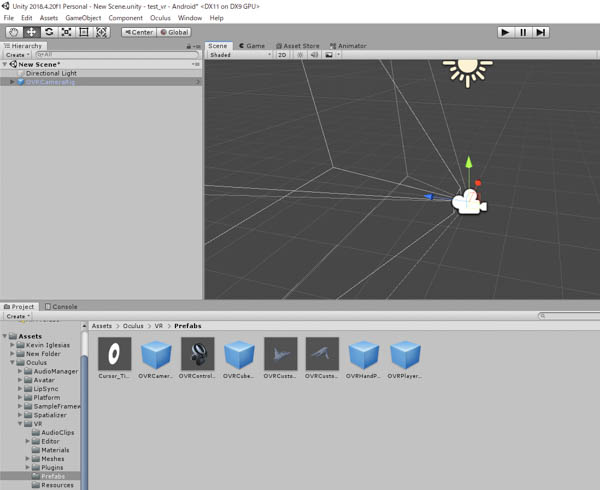
Hierarchyタブからデフォルトで配置されている[Main Camera]を削除。
Projectタブから[Assets]-[Oculus]-[VR]-[Prefabs]の中にあるOVRCameraRig.prefabをドラッグしてHierarchyタブに放り込む。
Sceneタブにカメラが表示されるが、これがVR空間での自分の視点となる。
・オブジェクトの配置
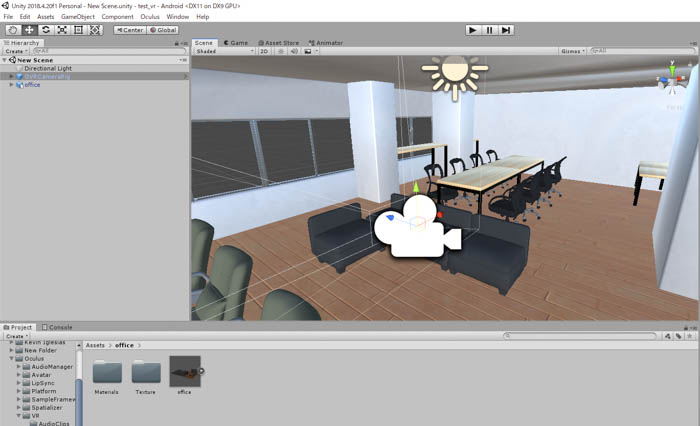
弊社オフィス3DモデルをHierarchyタブに放り込む。
先ほど追加した自分の視点が床にめり込んでいるのでSceneタブで位置を調整する。必要であればライトの位置も調整する。
位置の調整はHierarchyかSceneタブ内で選択すると矢印が出てくるのでそれをドラッグするだけ。視点は右クリックと中クリックで調整する。
配置するモデルがない人はとりあえずHierarchyタブの空いてるところで右クリックして[Create]-[Cube]で四角形でも追加してみよう。
・コントローラーを表示させる
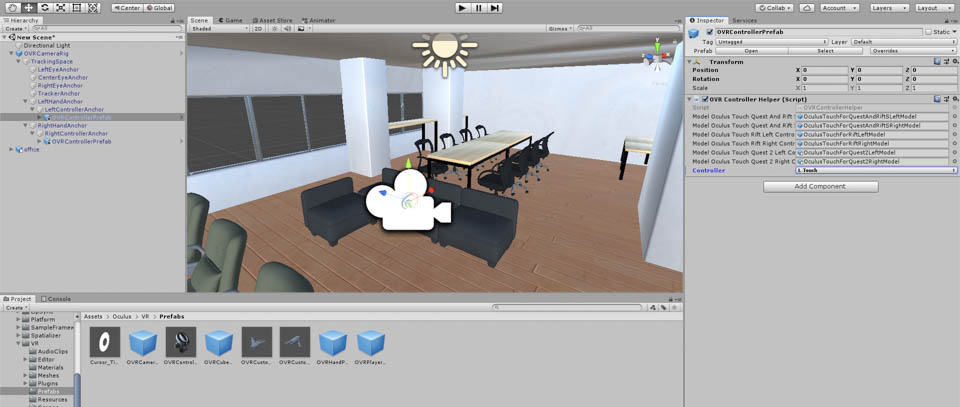
Projectタブから[Assets]-[Oculus]-[VR]-[Prefabs]の中にある[OVRControllerPrefab]を使って簡単にコントローラーが表示できる。
Hierarchyタブ内に先ほど設置した[OVRCameraRig]-[TrackingSpace]-[LeftHandAnchor]-[LeftControllerAnchor](これが左手)
と[RightHandAnchor]-[RightControllerAnchor]にそれぞれ[OVRControllerPrefab]ドラッグ&ドロップしてコントローラーを追加する。
追加した[OVRControllerPrefab]を選択し、Inspectorタブの[OVR Controller Helper]-[Controller]の設定値をそれぞれ左手は[L Touch]右手は[R Touch]
を設定する。
4.Quest2へビルドしてみる
いよいよビルドを行う。
Quest2の開発者モードをオンにする必要があるので、Oculusのアプリから[設定]-[Quest2]-[開発者モード]からオンにする。
そしてQuest2をPCに接続し、被る。
データのアクセスを許可しますかというようなニュアンスのことを聞かれているので許可したらすぐ脱ぐ。
Unityの画面に戻り[File]-[Build And Run]を押すとビルドが始まる。
初回はかなりの時間がかかるので、コーヒーとサンドイッチでも頂きながら待とう。
処理が終わったらQuest2を被る。
晴れてVRアプリが動いた。作りかけのモデルとはいえ弊社オフィスが目の前に広がっているので、思わずおはようございますと挨拶をしてしまいそうになる。
とりあえず次はモノを掴んだり投げたりできるようにしてみようか。
オフィスでトマティーナ(スペインで行われているトマト投げ祭り)を催してみるのもいい。
今回はここまで。
とりあえず1からVRアプリのビルドを行うことができた。
今後もっと色々と面白いものを作っていこうと思うので、なにか作ったら紹介していきたい。
Part2







